解锁 Windows 11 版本 25H2 中的新功能方法
现在微软已经正式发布了 Windows 25H2 版本,此次最新更新引入了众多激动人心的功能,其中许多功能对用户非常有益。但其新功能的推出仍在逐步推进。那么我们要如何提前解锁这些新的功能来体验呢?下面一起来看看方法吧。

更新日期:2024-10-11
来源:纯净版系统
最近有些人的电脑出了点问题,比如弹出个“找不着恢复环境”的提示,这可能是因为 Windows 恢复环境被禁用了或者不小心删掉了。如果你的 Win11 系统也遇到这个“找不着恢复环境”的情况,那就试试下面三个方法解决吧!
提示“找不到恢复环境”可能的原因
一般来说,主要原因是Windows 恢复环境被禁用或误删,当然也会存在其它情况原因:
1. Winre.wim文件已损坏或丢失。
2. BCD中没有恢复模式。
3. Windows RE的配置文件ReAgent.xml出错。
4. Windows注册表出现问题或损坏。
方法1:启用Windows恢复环境
命令提示符窗口,输入并按回车执行 reagentc /info 命令,如果提示已禁用,则输入并按回车执行 reagentc /enable 命令,可以重新启用。
注意:如果恢复环境的状态为启用,还是提示找不到恢复环境,则应检查Winre.wim文件是否损坏或丢失。
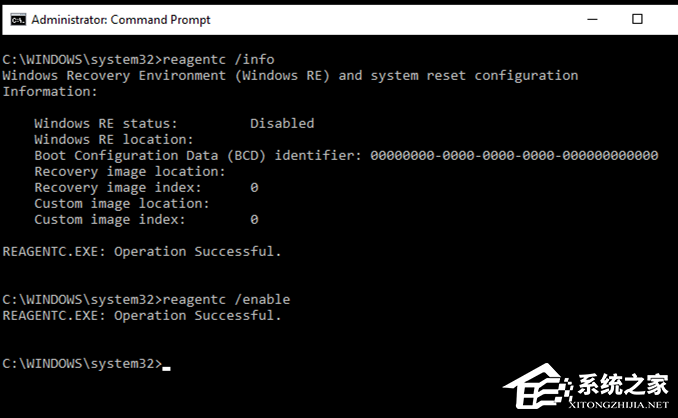
方法2:修复损坏或丢失的Winre.wim文件
1. 命令提示符中输入并按回车执行 dir /a /s c:winre.wim 命令。
注意:一些特殊情况下,Winre.wim文件可能不在c盘中。你需要将该命令中的c:改为对应的驱动器号。
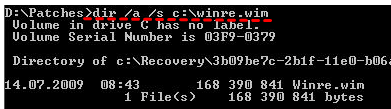
2. 找到Winre.wim文件后,在命令提示符中输入以下命令,将此文件复制到默认位置。
attrib -h -s c:Recovery3b09be7c-2b1f-11e0-b06a-be7a471d71d6winre.wim
xcopy /h c:Recovery3b09be7c-2b1f-11e0-b06a-be7a471d71d6winre.wim c:WindowsSystem32Recovery
3. 将Winre.wim文件路径替换为默认配置的路径。请输入以下命令:
reagentc /setreimage /path C:windowssystem32 ecovery
4. 启用恢复环境并检查其状态。请输入以下命令:
reagentc /enable
reagentc /info
如果Winre.wim文件已损坏,可以从其他电脑中提取Winre.wim文件,然后复制到你电脑上的正确位置。或者你的电脑上有Install.esd文件,则可以解压该文件,然后将里面的Winre.wim文件放到正确位置。然后再使用 reagentc /setreimage /path C:RecoveryWindowsRE 命令,将WinRE.wim配置为系统默认恢复环境启动映像。
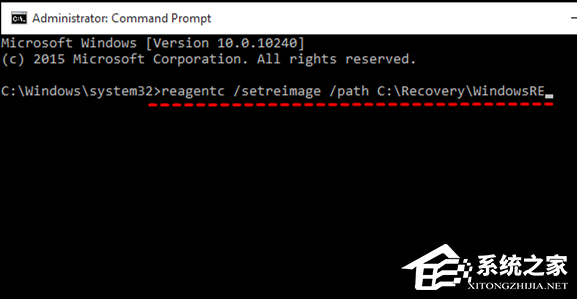
方法3:来到最后,如果问题都无法解决,那只能重装系统了!
下载地址一:Win11 Version 23H2 官方正式版【点击下载】
Windows 11 Version 23H2 也被称为 Windows 11 2023 Update,目前已经正式发布。这次的 23H2 版本更新是一次全新的升级,带来了更多的新功能和更强的性能,例如 Microsoft 简化了管理 Windows 11 应用程序的过程。此外,还新增了一个专门的页面,用于展示这些系统组件。下面小编就为大家提供Win11 Version 23H2 官方正式版下载。
下载地址二:Windows11 23H2 X64 中文家庭版【点击下载】
11月1日,微软正式宣布为所有符合条件的Windows 11电脑发布Windows 11 2023更新(Windows 11 23H2),微软在 Windows 11 23H2正式版引入了一系列新功能特性,例如改进的文件资源管理器、更快的搜索、新的标题栏、更多的 Mica、Fluent Design 设计、任务栏取消分组 / 永不合并、原生支持 RAR 和 7-Zip 等压缩包,以及引入将 AI 助手整合到系统桌面的 Windows Copilot。系统采用微软官方最新 Windows 11 23H2 22631.2506 家庭版进行优化,离线制作安全无毒,保留 Edge 浏览器,保留大部分功能,自动跳过硬件检测,完美支持新老机型,安装好后系统分区占用 11.8 GB。Windows 11 23H2 家庭版和专业版都获得 24 个月的支持。
下载地址三:Windows11 23H2 64位 精简纯净版下载【点击下载】
微软已正式向Win11用户推送了23H2大版本更新补丁KB5031455,版本号为22631.2506。此版本带来很多的新功能,带给用户全新的使用体验。Win11 23H2 64位 精简纯净版采用微软官方最新 Windows 11 23H2 22631.2506 专业版进行优化,安全无毒,保留 Edge 浏览器,完美支持新老机型,安装好后系统分区占用 11.8 GB。此系统为纯净版,可以正常更新补丁。
以上就是系统之家小编为你带来的关于“Win11恢复出厂设置找不到恢复环境怎么办?”的全部内容了,希望可以解决你的问题,感谢您的阅读,更多精彩内容请关注系统之家官网。
解锁 Windows 11 版本 25H2 中的新功能方法
现在微软已经正式发布了 Windows 25H2 版本,此次最新更新引入了众多激动人心的功能,其中许多功能对用户非常有益。但其新功能的推出仍在逐步推进。那么我们要如何提前解锁这些新的功能来体验呢?下面一起来看看方法吧。

Windows 11 25H2 创建本地账号最简单的方法
微软持续推动用户使用其在线账户体系,在最新发布的 Windows 11 25H2 内部测试版本中,已取消对“start ms-cxh:localonly”命令的支持。那么我们要如何才能在 25H2 版本中如何创建本地账户呢?下面就和小编一起来看看新的方法吧。

抢先体验与升级Windows11 25H2最新版技巧
Win11 25H2是微软即将发布的最新正式版,因此有不少用户迫不及待地想尝鲜或者要提前测试即将到来的新功能与改进。那么我们要如何获取Win11 25H2预览版更新呢?相信很多朋友还不知道,下面小编就来为大家带来详解的解答。

如何关闭推送Windows11上Xbox Game Pass广告
Xbox Game Pass作为微软推出的一项重要游戏订阅服务,为用户提供在Windows设备上畅玩大量热门游戏的便利,不过最近一些用户在使用Win11系统的时遇到Xbox Game Pass广告频繁推送的问题,这在一定程度上影响了用户的使用体验,那么要如何去关闭呢?一起来看看吧。

2025最好用的Win11 24H2系统推荐
不管是老电脑卡顿,还是新电脑需要重装系统,选择一款合适的操作系统至关重要。而Win11 24H2作为目前最主流的操作系统之一,拥有众多版本,那么Win11 24H2哪个版本好用呢?下面小编将为大家推荐几款好用的Win11 24H2版本的系统,一起来看看吧。

Win11/10蓝屏死机详尽修复指南
电脑蓝屏要如何修复?计算机蓝屏死机是遇到计算机故障时最令人沮丧的体验之一。如果您在使用电脑的时候遇到此问题,请不要惊慌。小编为你带来详细的蓝屏死机故障排查步骤指南,这篇指南将引导您完成整个过程,一起来看看吧。

Win11运行无边框窗口游戏切换不显示任务栏
小编发现有一些用户在使用Windows11系统电脑运行无边框窗口的游戏时,可能会遇到一个问题,即在切换游戏窗口时,任务栏不显示。这可能是由于系统设置或者游戏本身的设置导致的。那么要如何去解决这个问题呢?下面就和小编一起来看看吧。

如何在Win11安全中心添加排除项-在安全中心添加排除项的方法
安全中心是一个非常重要的组件,它负责保护系统免受恶意软件和病毒的侵害。然而有时我们可能会遇到一些误报的情况,因此为了避免这种情况,就可以在安全中心添加排除项,以便让系统忽略这些误报的文件或程序,一起来看看如何操作吧。

四种方法教会你Win11屏幕放大缩小
屏幕放大缩小是一个非常实用的功能,可以帮助用户更好地查看和操作屏幕上的内容,而本文将介绍四种方法,教你如何在Windows 11中轻松实现屏幕放大缩小,掌握这些方法,将能够更加灵活地使用Windows 11的屏幕放大缩小功能。

Win11如何查看office版本-Win11查看office版本的方法
Win11如何查看office版本?Office是一款用户最常用的办公软件,能够帮助用户进行文字处理、简单数据库的处理等等操作,不过不同的office版本对于文件的兼容性是不同的,那么Win11系统要如何去查看office版本呢?有需要的用户就快来和小编一起来看看吧。

Win11不能玩植物大战僵尸怎么办-玩不了植物大战僵尸的解决方法
Win11不能玩植物大战僵尸怎么办?相信很多用户对于植物大战僵尸这款游戏并不会陌生,玩过的用户也不在少数,而当我们在升级Win11系统之后想要玩一玩植物大战僵尸打发时间,有部分用户却发现打不开游戏了,那要如何解决呢?下面就和小编一起来看看解决的方法吧。

Win11系统xbox录制不了怎么办-Win11xbox录制不了的解决方法
Win11系统xbox录制不了怎么办?很多用户都喜欢使用xbox自带的录屏功能进行游戏的录制,而最近一些使用Win11系统的用户在使用的过程中发现自己的xbox录制不了,那么遇到这种情况我们应该怎么办呢?下面就和小编一起来看看Win11xbox录制不了的解决方法吧。

Win11系统xbox网络修复在哪-Win11xbox网络修复的位置
Win11系统xbox网络修复在哪?小编发现最近有不少用户在使用xbox的时候都遇到了网络故障的问题,这导致游戏无法下载和运行,因此很多用户都非常的困扰,那么我们遇到这种情况应该如何去解决呢?其实这时候可以尝试使用自带的网络修复功能,下面就和小编一起来看看xbox网络修复的位置吧。

Win11如何禁止显卡驱动更新-Win11关闭显卡驱动更新的方法
小编相信很多用户在使用电脑的时候经常会去更新自己的显卡驱动,而有的驱动程序会导致部分功能使用起来更加困难,那么我们要如何设置才能够让Win11系统禁止显卡驱动的更新呢?其实操作起来还是很简单的,下面就和小编一起来看看方法吧。

Win11华硕电脑怎么在bios中设置固态硬盘启动
相比于传统的机械硬盘,固态硬盘具有更快的读写速度和更好的稳定性。然而,要想充分利用固态硬盘的优势,我们需要正确地在电脑的BIOS设置中进行配置。那么我们怎么去进行系统启动的优先项修改呢?接下来一起来看看设置的方法教学吧。
